Téléchargez le programme Play Market sur votre ordinateur. Comment télécharger un fichier apk de Google Play sur un ordinateur
Play Market est une application installée par défaut sur tous les appareils exécutant Android OS. En fait, il s'agit d'un énorme catalogue de jeux, de programmes, de films, de musique et en général de tout ce qui peut être utile à une personne moderne. Plus de 700 000 applications à elles seules peuvent être trouvées sur le marché.
Play Market pour ordinateur est quelque chose qui peut être utile à toute personne possédant un appareil Android. La possibilité de télécharger et d'installer n'importe quoi de Google Play directement sur votre PC ouvre de nombreuses possibilités. Tu peux choisir meilleurs jeux ou des programmes, consultez-les, puis transférez vos favoris directement sur votre smartphone.
Le site du catalogue est ouvert à tous les appareils, y compris ceux qui ne fonctionnent pas sur Android, mais uniquement à des fins d'information. Vous pouvez télécharger des données à partir de celui-ci exclusivement à partir de la technologie Android. Bien que vous puissiez voir les noms disponibles dans le catalogue et en marquer certains dans la liste de souhaits.
Maintenant, il existe de nombreux "utilitaires" répartis sur le réseau, soi-disant pour faire fonctionner Jeu de Google sur votre PC et utilisez-le. Mais il y a une chance d'attraper quelque chose de nuisible au système sous leur apparence. Le seul moyen éprouvé de lancer le marché consiste à utiliser un logiciel - par exemple, BlueStacks.
Émulateur BlueStacks

Capable de créer une sorte de système d'exploitation Android basé sur le système d'exploitation, sur lequel il sera possible de télécharger et d'installer n'importe quoi pour Android à partir de n'importe quelle source. La méthode est entièrement gratuite et la version testée est disponible sur le site Web des développeurs. Disponible à la fois pour Windows, à partir de XP et supérieur, et pour Mac OS.
Possibilités :
- Télécharger des fichiers depuis Google Play ;
- Installez-les et utilisez-les ;
- Supprimez les programmes inutiles ;
- Proposez des applications à l'utilisateur ou trouvez-les dans la recherche.
- Percevez les fichiers des téléphones et des tablettes (s'ils ont BlueStacks Cloud Connect dessus).
Comment utiliser l'émulateur ?
Il suffit de le télécharger et de l'installer. Le contrôle, qui dans l'original est mis en œuvre avec un doigt ou un stylet, est standard sur un ordinateur - clavier à l'écranà partir d'Android et de la souris.
La méthode est idéale pour travailler avec des jeux 3D colorés - ils peuvent être ouverts en plein écran et profiter au maximum du jeu.
L'installation est standard - vous devez télécharger le programme d'installation depuis le site officiel, l'exécuter et suivre ses instructions. Pendant que l'installation est en cours, vous pouvez trouver votre compte Google ou en enregistrer un nouveau - sans lui, vous ne pourrez pas utiliser le Play Market. Dès que l'émulateur demande les données du compte, elles doivent être saisies.
Une fois l'installation terminée, le bureau aura deux nouveaux raccourcis - Démarrer BlueStacks et Apps.
Comment utiliser le Play Market ?
Pour utiliser Google Play, vous devez d'abord lancer la plate-forme elle-même. Cela se fait à l'aide du raccourci Démarrer BlueStacks. Vous devez lancer l'émulateur et commencer à l'utiliser. Il vous suffit d'entrer dans Google Play intégré et vous pouvez y choisir n'importe quel fichier que vous souhaitez télécharger.
Besoin de trouver application souhaitée ou entrez son nom dans la barre de recherche. Cliquez ensuite simplement sur le bouton "Installer". L'installation commencera, et plus tard vous pourrez l'utiliser directement sur votre PC sans le réinstaller sur votre smartphone ou tablette.
Une fois le fichier sélectionné téléchargé, vous pouvez le lancer directement via Google Play ou utiliser la deuxième icône - Applications. Après avoir cliqué dessus, l'utilisateur ouvre une liste de tout ce qu'il a téléchargé dans l'explorateur du système d'exploitation. De là, vous pouvez créer des raccourcis et les faire glisser directement sur le bureau.
Comment installer des applications depuis un smartphone vers un ordinateur ?
Les développeurs ont également prévu une telle opportunité. Parfois, certaines données sont déjà sur le téléphone mobile et le propriétaire ne voudrait pas les perdre. Et pour cela, l'application BlueStacks Cloud Connect a été inventée, qui peut être téléchargée dans le même marché. Vous devrez le télécharger directement sur votre smartphone. Avec lui, vous pouvez envoyer des fichiers de votre appareil mobile vers votre ordinateur via le cloud.
Vous devez installer l'utilitaire du Market et suivre ses instructions pour synchroniser vos appareils.
En contact avec
Après vous être assigné la tâche de télécharger le Play Market sur un ordinateur ou un ordinateur portable, vous pouvez vraiment vous casser la tête, tout d'abord, pourquoi est-il là ? Deuxièmement, comment télécharger un jeu de Google Play sur mon ordinateur ? En fait, la question correctement posée est la moitié de la question a déjà été résolue et, avec une courte discussion, nous allons résoudre ce problème !
Par conséquent, si nous téléchargeons sur des ordinateurs personnels sous Contrôle des fenêtres fichier d'un programme, ou d'un jeu, dans notre cas particulier, nous allons essayer de le faire avec n'importe quelle version de Zuma, puis nous devons tout d'abord nous assurer qu'il peut être lancé.
Travaillez avec des fichiers du système d'exploitation Android dans Environnement Windows directement impossible, mais ici viennent à la rescousse des émulateurs qui nous permettent de simuler Android en lançant le runtime de ses applications. De tels programmes sont appelés émulateurs. Dans notre article, nous parlons d'un simulateur de marché de jeu sur PC.
Important! Si vous ne savez pas comment télécharger fichier apk depuis Google Play vers votre ordinateur, puis suivez d'abord le lien : http://apps.evozi.com/apk-downloader... Ensuite, regardez la vidéo :
Après avoir téléchargé l'application de cette manière, elle peut être facilement lancée sur un ordinateur.
Seul Bluestacks (play market) est compatible avec systèmes d'exploitation: Windows 7, 8 et 10. Vous pouvez le télécharger gratuitement sans vous inscrire sur le site officiel.
Il existe des dizaines de variétés et des centaines d'implémentations. Demandez aux gens qui ont trouvé des ordinateurs à l'aube de leur apparition, la plupart se souviendront avec nostalgie qui est Commodore, qui est Sinclair, et qui est encore plus des appareils exotiques. Mais nous nous intéressons à Android et à sa boutique. Applications Google Marché des jeux.
Choisir un émulateur
Eh bien, bien sûr - le moyen le plus simple est de demander à Google ou à Yandex - "quoi Émulateur Android mettre sur un ordinateur. " Et il suffit de taper dans la barre de recherche - vous obtiendrez des centaines de milliers de liens. Lequel choisir est une question d'inclinations personnelles, nous en avons identifié deux pour nous-mêmes : Bluestacks et. Les deux en ont assez de nombreuses opportunités, sont bien "testés" par les utilisateurs et continuent à se développer activement. Dans cet article, nous parlerons de la première option.
Téléchargez et installez l'émulateur
Nous ouvrons notre navigateur préféré, dans mon cas c'est FireFox, bien que je ne vous le vende pas, je vais juste travailler dessus, et vos fenêtres de chargement et d'enregistrement seront légèrement différentes si, par exemple, vous travaillez dans Opéra, ou alors quel exotique. Je ne vous vends pas non plus Yandex, c'est juste que je l'ai avec la recherche par défaut. Dans le champ de recherche, nous écrivons ce que nous allons rechercher : BlueStacks.
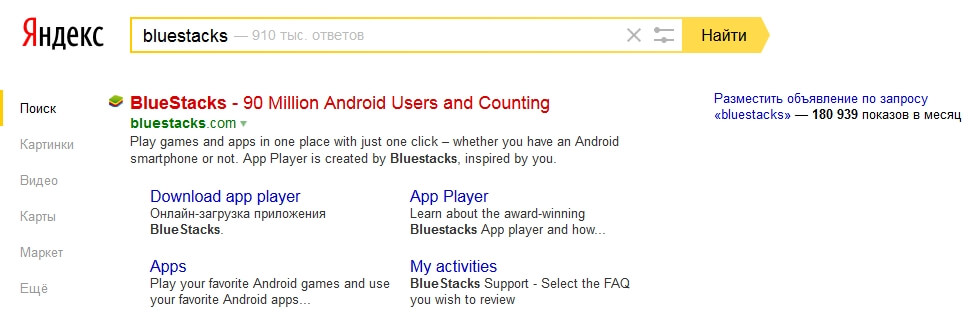
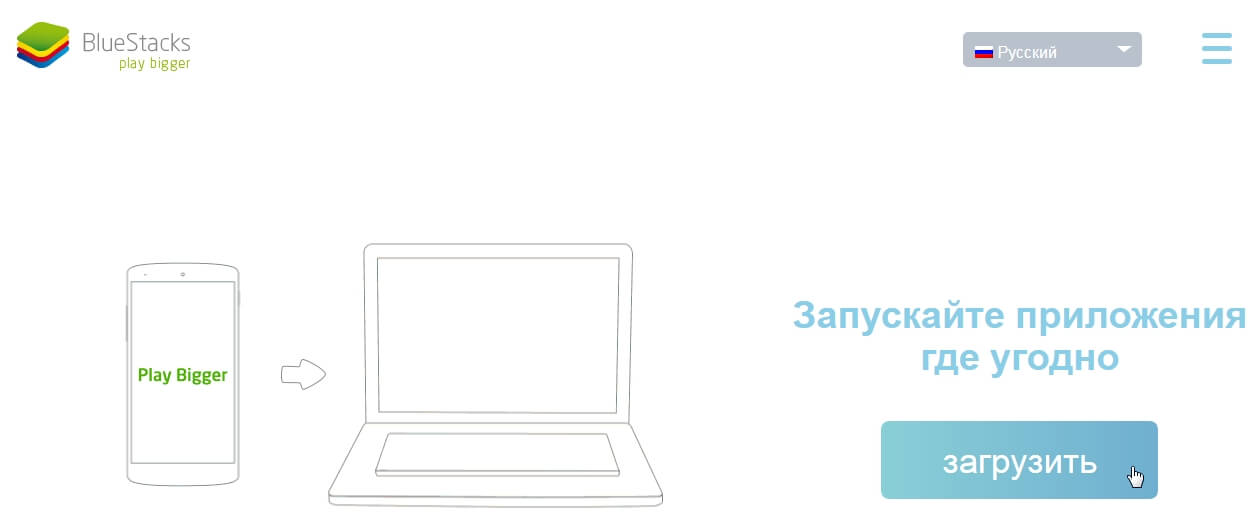
Il n'y a pas grand-chose à gérer ici, il suffit de cliquer sur le bouton "Télécharger" et d'obtenir une demande de navigateur standard pour enregistrer le fichier.
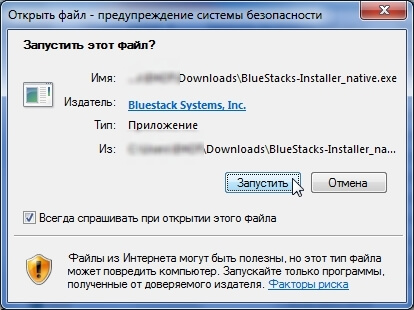
Enregistrez le fichier dans Disque dur ordinateur, après quoi nous l'ouvrons et nous attendons une fenêtre demandant l'autorisation d'exécuter un fichier exécutable.
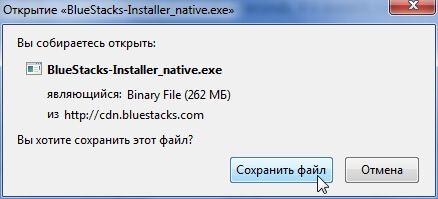
Eh bien, bien sûr, nous n'avons pas téléchargé le fichier pour l'admirer - nous appuyons sur le bouton "Exécuter" et regardons la progression du déballage :
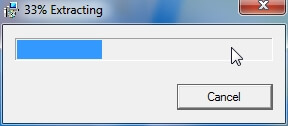
Et puis commencez à installer l'émulateur (ce marché de jeu est en russe):
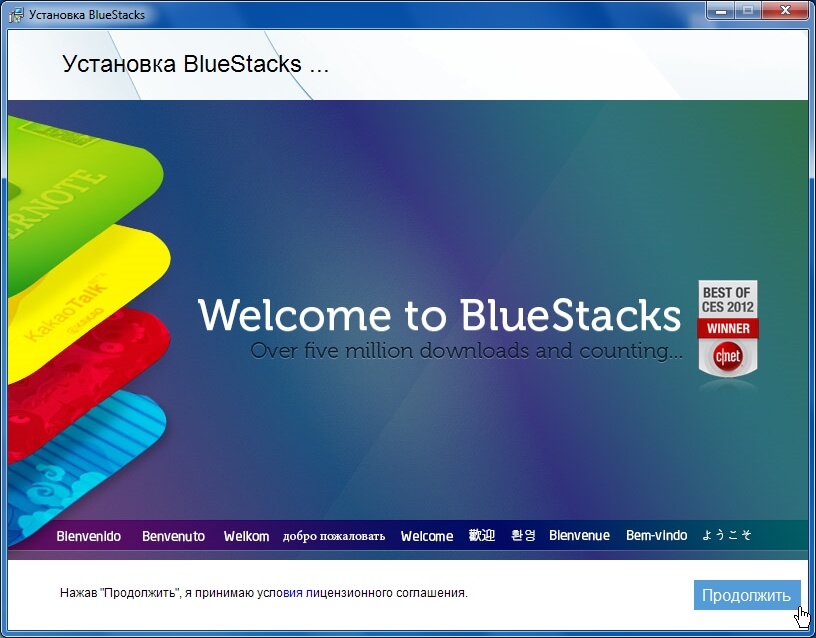
Lire ou ne pas lire l'accord de licence est une question d'inclinations personnelles, en général, il semble parfois que vous puissiez y écrire au moins de la poésie à votre fille bien-aimée, même si l'initiation au pilotage de dirigeable, personne ne le lira de toute façon, donc nous sélectionnons "Continuer" et arrivons à la page en choisissant l'emplacement des fichiers :
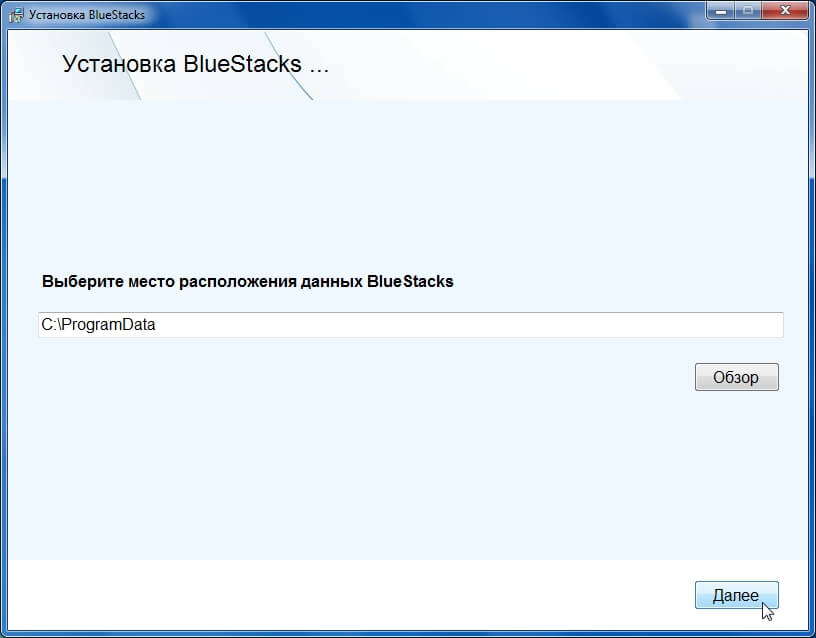
Si vous ne souffrez pas d'un manque d'espace sur le lecteur "C", et que vous n'êtes pas sujet au bourrage paranoïaque, peu importe et n'importe où, laissez toutes les données par défaut.
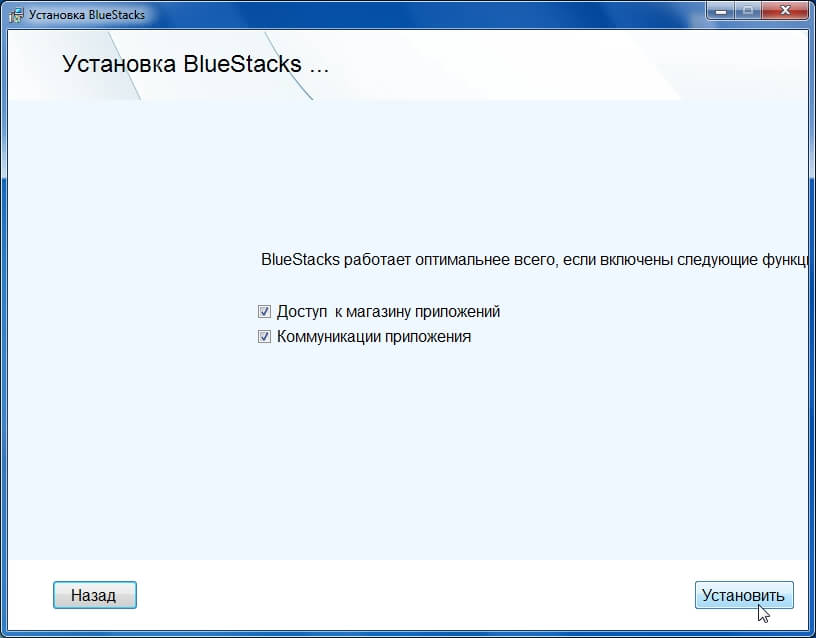
On appuie donc sur le bouton "Installer" et on admire les images chères à l'âme de tout joueur sur tablette :
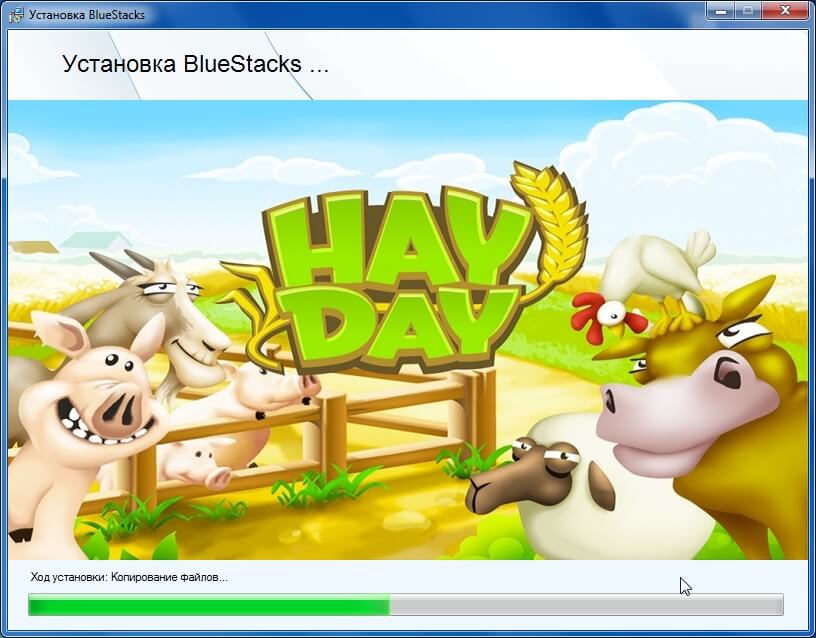
Il y en aura une dizaine au total, et durant tout le processus d'installation de l'application, un indicateur de progression s'affichera en bas de la fenêtre. A la fin de cette action, l'écran clignotera et l'image disparaîtra pendant quelques secondes. L'image suivante montre déjà le processus de démarrage de l'environnement Bluestacks pour la première fois :
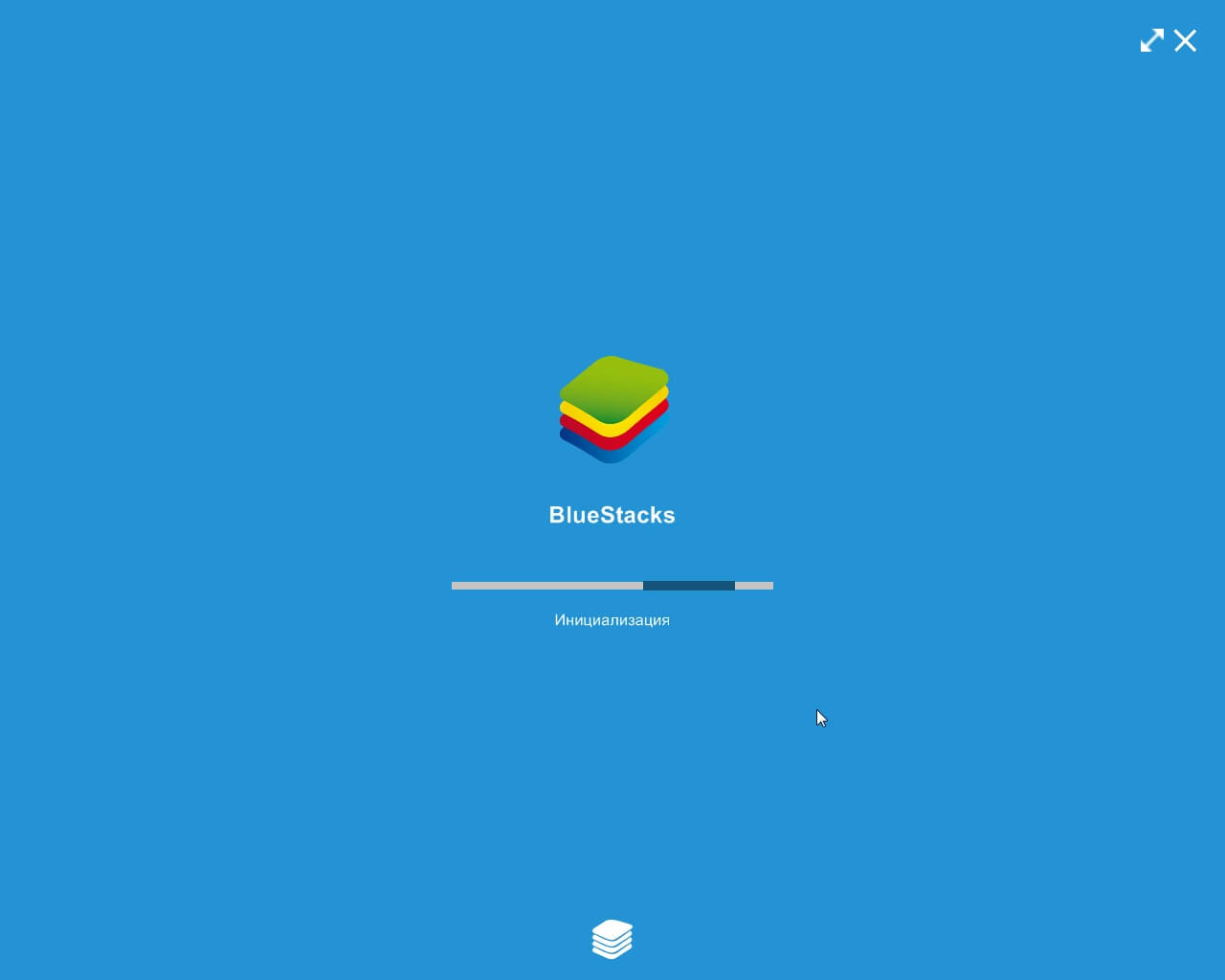
Comme vous pouvez le voir, les développeurs s'inquiétaient de la russification de l'application, cependant, le "Android" lui-même sur l'ordinateur personnel correspondra également à la langue installée dans Windows
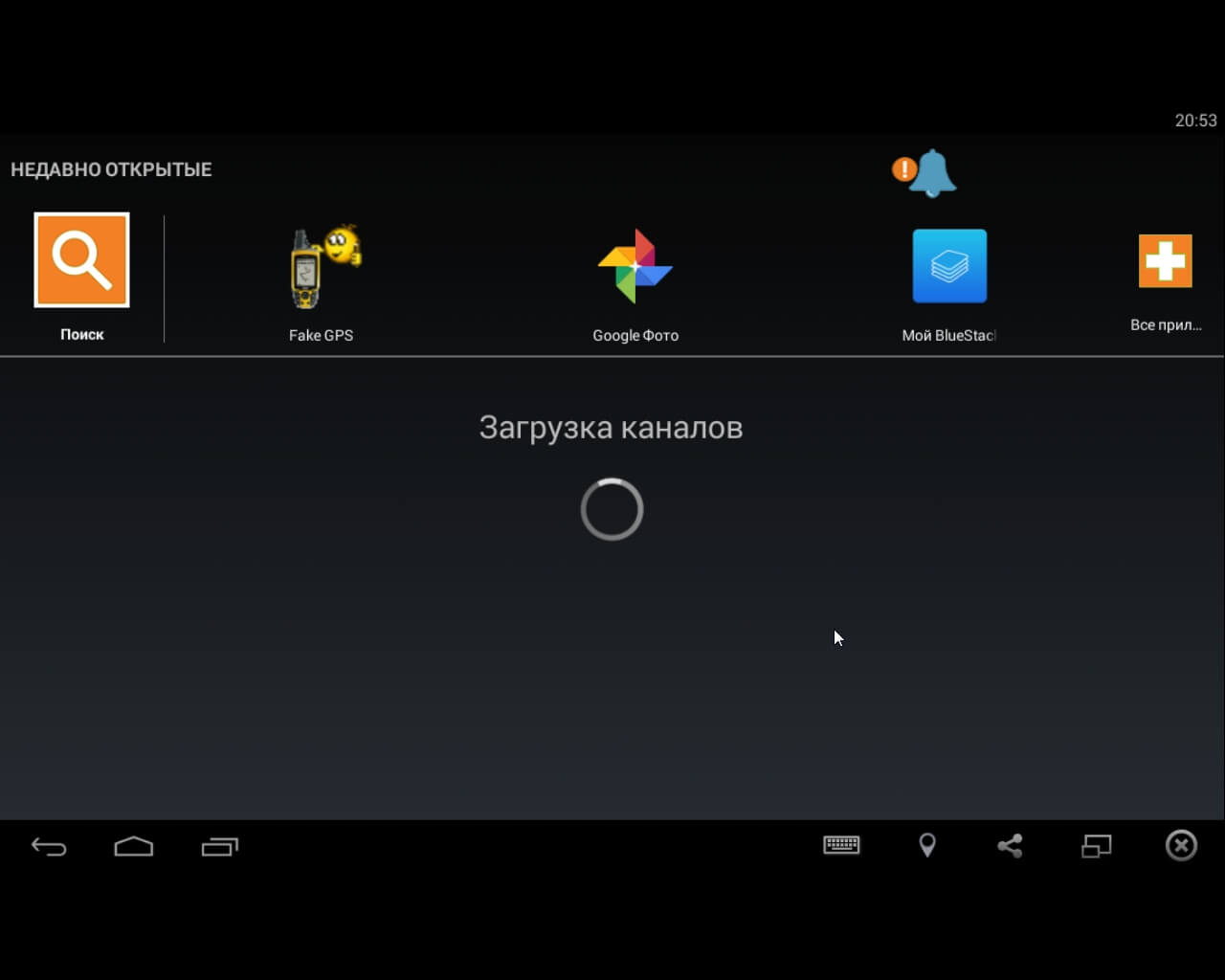
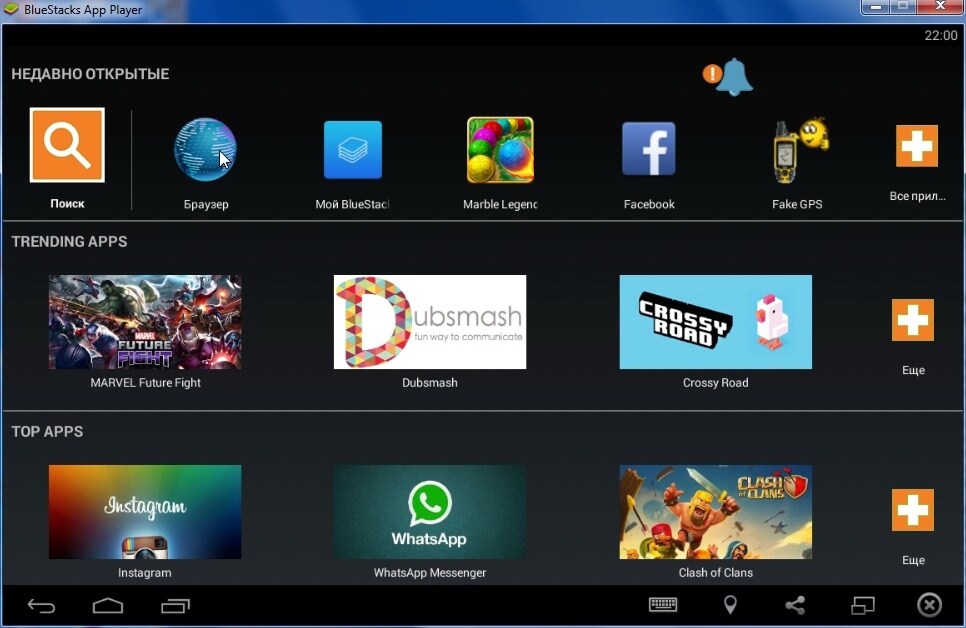
Dans la première ligne d'icônes, sélectionnez l'icône bien connue pour lancer le navigateur Android standard, dans la barre d'adresse de laquelle, insolemment, nous demandons le moteur de recherche que nous connaissons déjà :
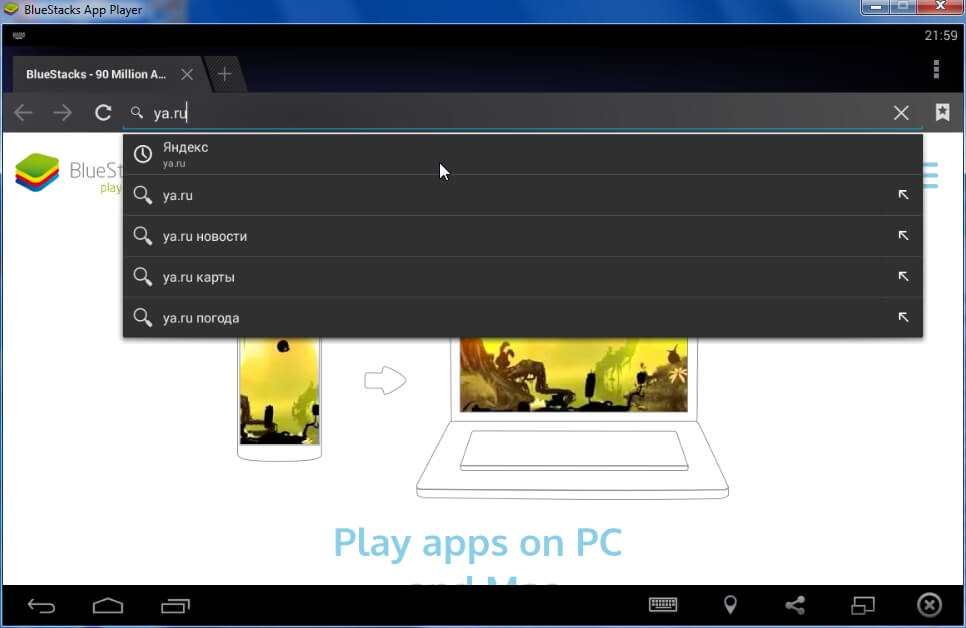
Vous pouvez, bien sûr, demander immédiatement l'accès au Play Market, mais dans cet émulateur, à mon avis, le processus de connexion au compte Google est mal intégré, alors essayons de le faire un peu différemment :
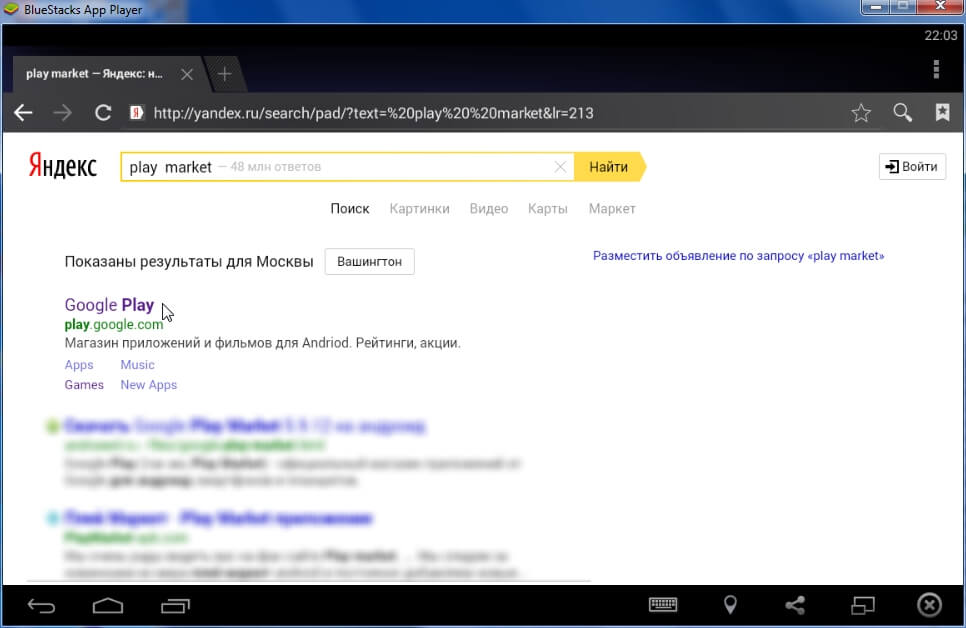
Nous conduisons les personnages convoités et ... Si vous devez vous inscrire sur le marché du jeu via un ordinateur, sélectionnez Existant et regardez la vidéo :
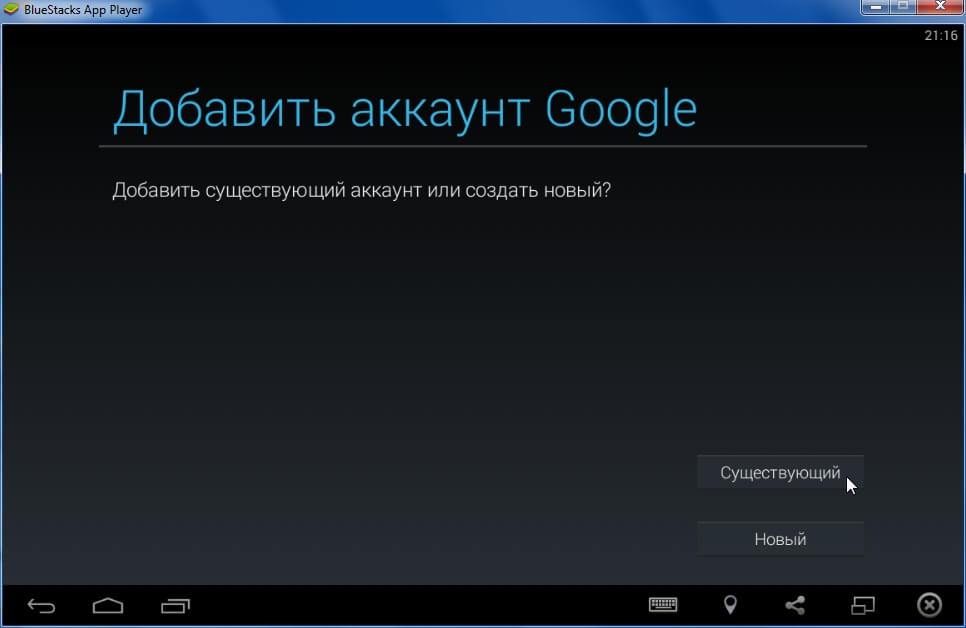
Et nous obtenons l'invite Android standard pour la saisie de données Compte... Depuis que je fais nouveau compte J'étais paresseux, j'ai entré les données que j'utilise sur mon téléphone : 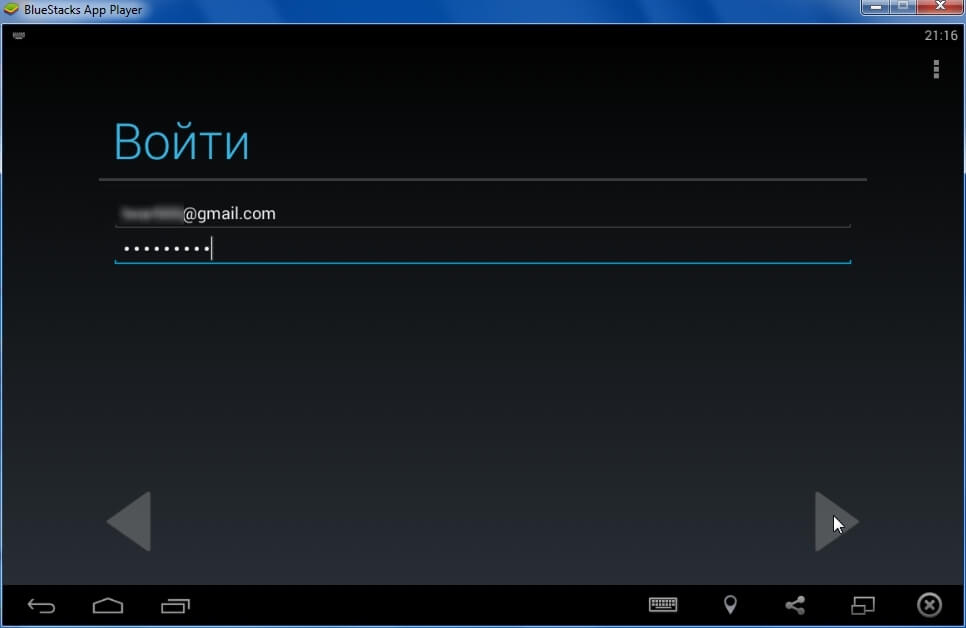
J'ai appuyé sur le bouton sur le côté droit de la fenêtre et après une courte course à travers les fenêtres standard :
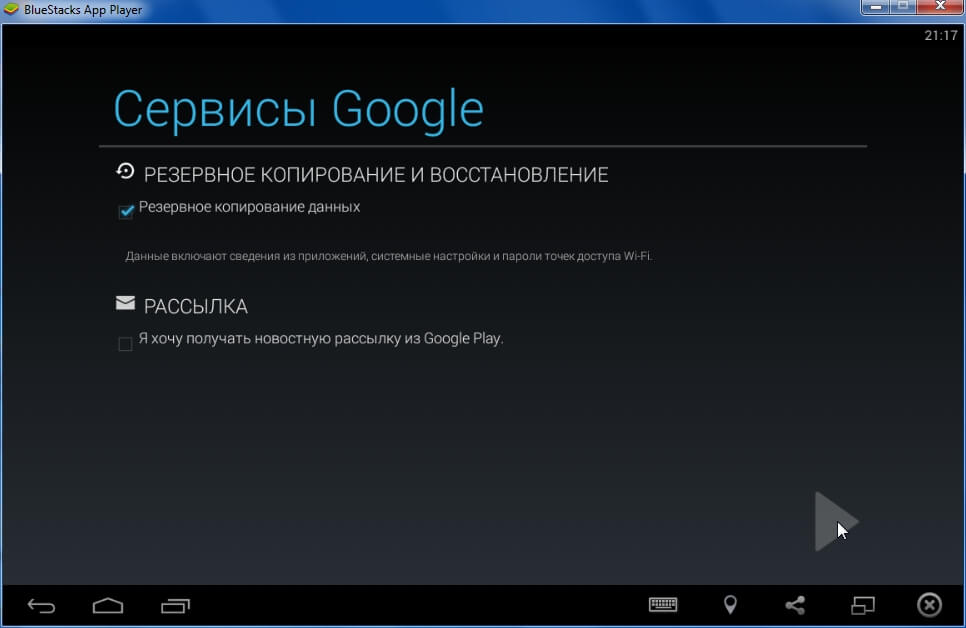
J'ai vu l'interface, déjà familière à la douleur :
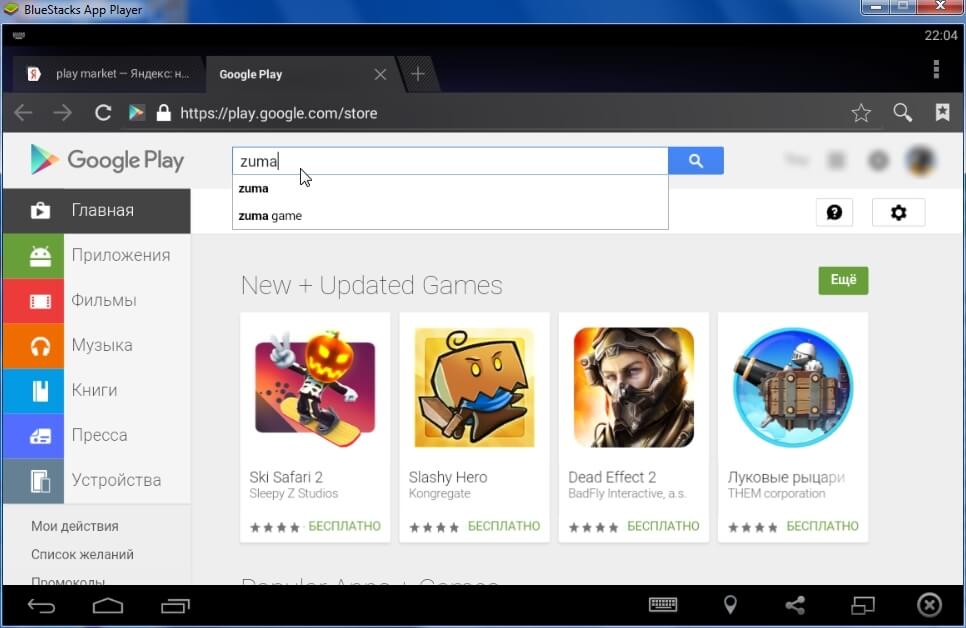
Si vous avez déjà installé des applications du Play Market à l'aide de l'interface du navigateur, les prochaines étapes vous sont familières. Nous entrons le nom de l'application, comme dans l'image ci-dessus, cliquez sur le bouton avec l'image d'une loupe (c'est qui maintenant, dites-moi, l'utilise dans vrai vie?) et obtenez une liste des applications qui ont le mot ZUMA dans leur nom.
Il s'avère que les applications du Play Market se téléchargent en trombe ! Maintenant, et vous savez que vous pouvez le faire !
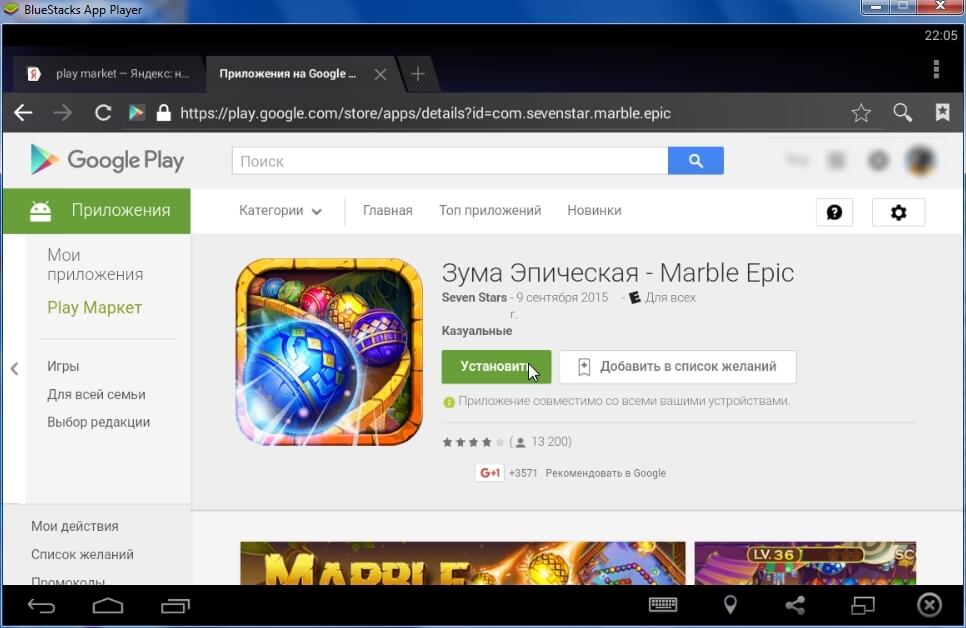
Par exemple, choisissons "Zuma Epic", juste comme ça, par exemple, ne pense pas quoi :
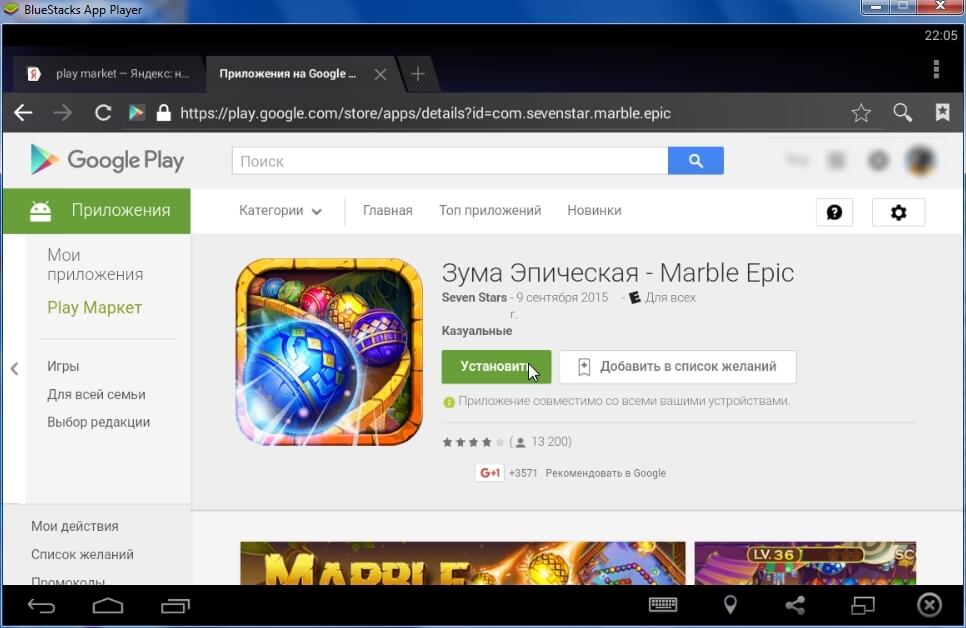
Le bouton "Installer" est bon choix car lire sur les autorisations des applications est vraiment un non-sens épique :
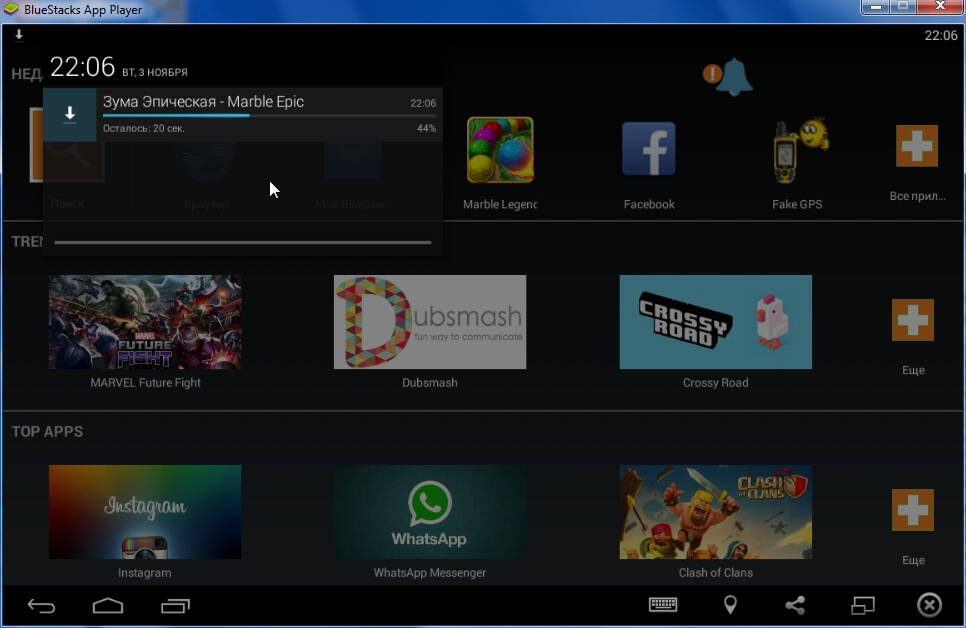
Le processus de démarrage dans l'émulateur est absolument identique à celui d'un vrai téléphone ou d'une tablette ; à la fin, l'indicateur d'installation dans la ligne supérieure de l'écran de l'émulateur peut clignoter pendant un moment. Je n'ai pas eu le temps de le réparer, après tout, le 8-nucléaire Ordinateur personnel, ce n'est pas un smartphone chinois. Mais cela vaut la peine d'ajouter quelques lignes sur la façon de trouver et d'exécuter l'application installée. Dans la première ligne d'icônes, cliquez à l'extrême droite, avec le libellé "Toutes les applications" :
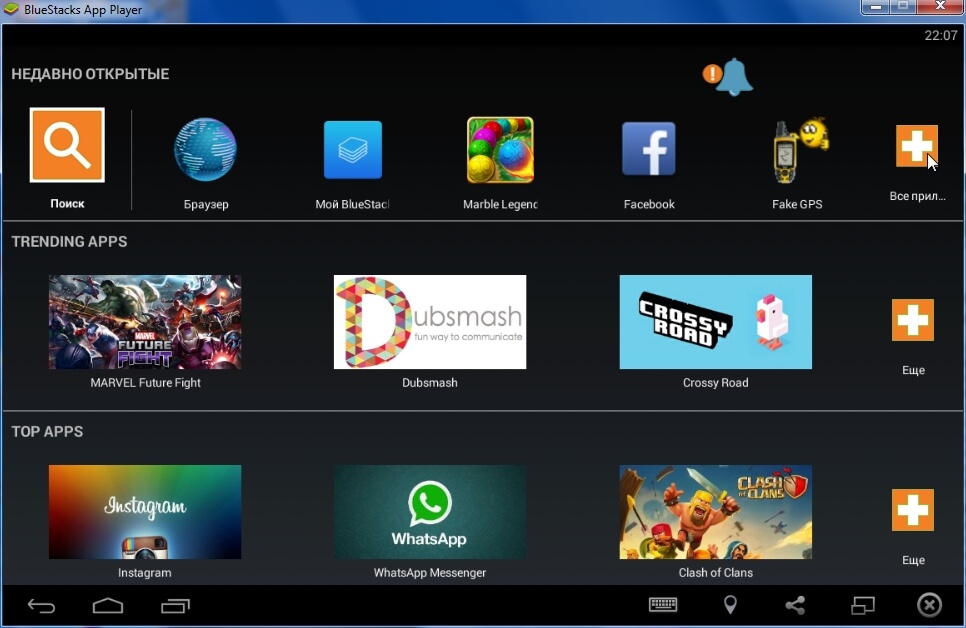
D'où nous arrivons à la liste des applications installées. Ici j'ai deux "Zums", mais on vient d'installer la version "Epic", et on va la lancer d'un clic de souris :
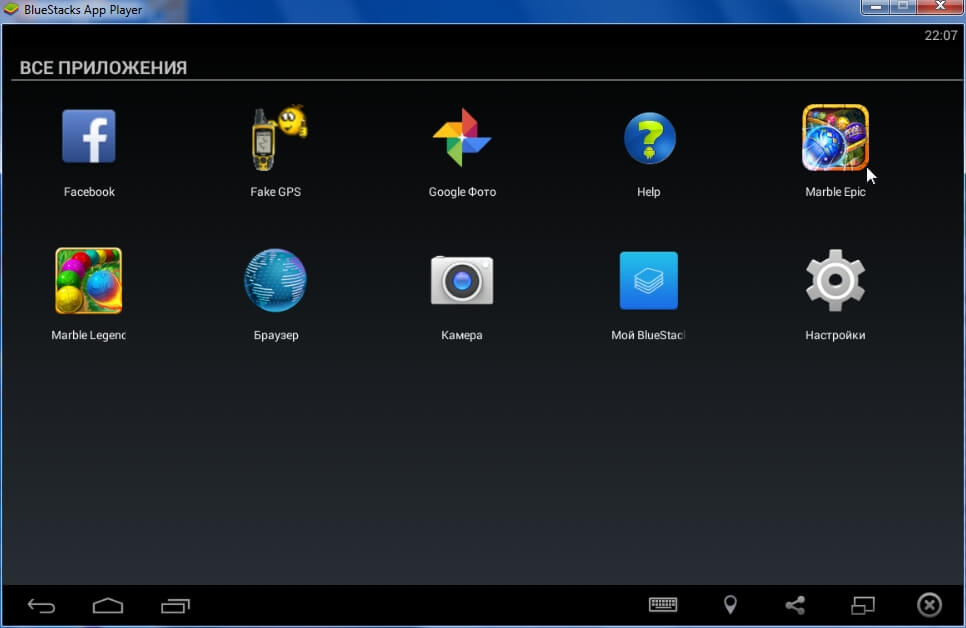
Non, après tout, Bluestacks est une chose assez amusante, vous pouvez exécuter "Zoom" dans la version pour Windows, mais j'ai peur d'imaginer combien de fans de jeux pour smartphones sont maintenant coupés dans leurs applications préférées à l'aide d'émulateurs.

En général, si nous considérons le processus ci-dessus, nous n'avons en fait téléchargé aucun fichier "apk" sur l'ordinateur. Ils ont été téléchargés pour nous-mêmes par un petit robot Android vert, que nous avons connecté à notre ordinateur personnel en installant un émulateur d'environnement Android - un logiciel système virtuel Bluestacks. C'est elle qui vous permet d'exécuter téléchargé depuis Play Applications de marché sans même avoir un smartphone Android à bord.
Bien entendu, personne ne s'engage à garantir le lancement et le bon fonctionnement de toutes, sans exception, les applications situées sur le Google Play Market, ni les développeurs de l'émulateur, ni... Google Play lui-même.
Le fait est que les applications sont incompatibles avec divers appareils avec un système d'exploitation Android à part entière à bord, que pouvons-nous alors demander aux émulateurs ? En principe, la plupart des jeux fonctionneront, même si certains "glitchs" sont possibles. En particulier, sur la dernière image, si vous regardez bien, vous pouvez voir que les boutons de commande sont situés sur le côté.
Après avoir parcouru un peu les forums, j'ai trouvé la raison - l'incompatibilité avec la carte vidéo, d'un modèle particulier, en conséquence, l'image est retournée à 90 degrés dans le sens des aiguilles d'une montre. Il y avait aussi un indice sur la façon d'éviter cela, mais je ne le donnerai pas ici, car tout ce que je voulais vous expliquer, c'est que vous n'avez pas besoin de télécharger quoi que ce soit du Play Market sur votre ordinateur, car, en fait, il est impossible. Installez un émulateur Android et téléchargez ce que vous voulez, puisque la taille des disques durs et les performances des ordinateurs le permettent.
Cette application est un magasin de divertissement - un produit officiel de Google. Ici, vous pouvez à tout moment et depuis n'importe quel appareil payer et télécharger des livres, des films, de la musique, des jeux, des applications et des programmes via Internet. Et il y a aussi une possibilité Téléchargement Gratuit certains produits. Si vous téléchargez (qu'il soit payant ou gratuit) une application ou un programme de jeu, vous recevrez en permanence Mises à jour automatiques téléchargé.
Auparavant, il existait plusieurs magasins de Google, l'un spécialisé dans les livres, l'autre dans les films, le troisième dans la musique, etc. Mais pour la commodité de leurs utilisateurs, les développeurs ont combiné toutes les ressources dans un seul magasin avec différentes sections. L'utilisateur se rend simplement sur le Google Play Market, y sélectionne la section dont il a besoin, puis trouve le fichier qui l'intéresse dans la section nécessaire, paie son achat et y accède, ou télécharge du contenu gratuit.
Le magasin est disponible sur n'importe quel appareil, la seule exigence est qu'il dispose d'un Internet fonctionnel.
Play Market est le plus La meilleure façon trouvez-vous du divertissement à tout moment, n'importe où.
Nous vous suggérons de télécharger Play Market sur votre ordinateur pour accéder à un grand nombre d'applications de jeux, de logiciels, de livres, de musique et de films populaires. Ici, vous pouvez regarder votre film préféré, lire votre livre préféré, écouter votre musique préférée et également trouver quelque chose de nouveau à votre goût.
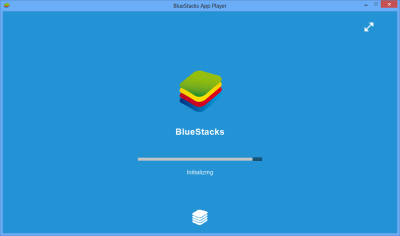
La collection de films du magasin comprend des milliers de films, y compris des nouveautés. Il existe environ un demi-million de jeux et de logiciels, des millions de morceaux de musique. Récemment, un service de stockage de fichiers est apparu, c'est-à-dire que vous pouvez directement dans le magasin lui-même dans votre compte personnel stocker des fichiers téléchargés sur le marché, jusqu'à vingt mille chansons peuvent y tenir.
Tout le monde peut télécharger le Google Play Market sur un ordinateur et utiliser ses services. Toute personne enregistrée dans le système du magasin peut effectuer un achat de divertissement à tout moment de la journée et quel que soit l'endroit où elle se trouve utilisateur donné, puisque le magasin peut également être installé sur votre gadgets mobiles exécutant le système d'exploitation Android.
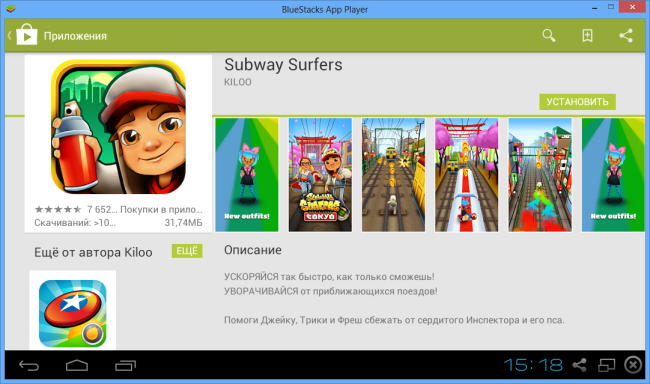
L'accès à la boutique n'a aucune restriction sur le nombre d'achats et de téléchargements. Voici des produits de divertissement de différents pays et dans différentes langues. Google Play Market existe depuis 2008 et au cours de cette période, il a fait ses preuves et a acquis une immense popularité parmi les utilisateurs du monde entier.
Maintenant, je vous suggère de vous familiariser avec application gratuite, qui remplit toutes les mêmes fonctions qu'un marché de jeu régulier. BlueStacks est facile à installer et à télécharger facilement tous les jeux et programmes que vous pouvez ouvrir sur votre ordinateur ! Comment installer et configurer - lire sur la page dédiée avec.
Avec la sortie d'OS Android, près de 50 % des habitants de la planète sont passés à une version plus avancée du système d'exploitation mobile. Une telle popularité n'a rien à voir avec les tendances de la mode, l'imitation ou le désir de se démarquer. Cette plate-forme a vraiment beaucoup d'avantages par rapport aux concurrents. Parmi eux se trouve le propre magasin de Google Play, qui contient plusieurs centaines de milliers d'intéressants et applications utiles... Mais le plus important, aujourd'hui, vous pouvez télécharger tout à fait gratuitement et jouer à tous les jeux sur votre ordinateur ! Que va-t-il nous apporter ?
- Le nombre de jeux et de programmes est tout simplement incroyable, il atteint aujourd'hui près de 1,5 million ! Et maintenant, tout est disponible sur votre ordinateur personnel.
- Des graphismes incroyables dans les jeux et très contrôle pratique spécialement "affûté" sous la souris et le clavier.
- Le programme d'émulation à travers lequel nous jouerons à des jeux Android est très facile à utiliser et contient une version russe.
- Vos jeux et applications préférés sont entièrement fonctionnels sur votre PC.
- L'image est reproduite sur un grand écran et le contrôle s'effectue par les moyens habituels - une souris et un clavier.
- Vous pouvez utiliser n'importe quel logiciel Android, même sans smartphone.
Ce que vous devez savoir sur le Play Store pour Windows 10
En fait, le Play Store pour ordinateur n'existe pas, puisqu'il n'est destiné qu'à appareils mobiles sur le Base Android... Mais les développeurs tiers, ou plutôt BlueStacks, ont sorti un lecteur spécial qui émule la plate-forme Android sur des PC avec différents systèmes d'exploitation, dont le dixième Windows. Grâce à l'application, tous les logiciels Google fonctionnent très bien non pas dans une boîte mobile de poche, mais sur un grand écran d'ordinateur ou d'ordinateur portable. Il est important que le travail de l'émulateur soit basé sur les dernières Version Android, grâce auquel tous les jeux 3D et les applications les plus "sophistiquées" sont disponibles.À propos, le torrent Play Market pour n'importe quelle plate-forme Windows en russe peut être téléchargé à partir de n'importe quel tracker torrent tel que rutor ou rutracker. Mais nous ne recommandons pas de le faire, car notre site est toujours le plus dernière version un émulateur avec lequel vous n'aurez aucun problème.
Comment installer Google Play en russe
Comme nous l'avons dit, vous pouvez télécharger gratuitement le Play Market pour Windows 10 sur notre site Web, alors cliquez sur le bouton ci-dessous et attendez que la version officielle de l'émulateur BlueStacks2 se charge. Pour savoir si App Player convient à votre PC, consultez Configuration requise dans la table.| CO | Toutes les versions de Windows |
| Mémoire vive (RAM) | 2 Go |
| Espace disque dur | 9 Go |
| Carte vidéo | 512 Mo avec prise en charge OpenGL2.0 |
| CPU | 2 GHz |
| Autre | Prend en charge la technologie de virtualisation Intel® VT-x ou AMD-V ™ |
Télécharger Google Play Market pour Windows 10 est nécessaire pour les utilisateurs qui souhaitent exécuter certains Application Android sur votre ordinateur Windows 10. Version officielle pour Windows 10 n'existe pas, mais vous pouvez installer un émulateur Android et lancer le Play Market sur votre ordinateur via celui-ci. Il existe un autre moyen : accédez à Google Play Market via un navigateur classique. Ce service est accessible à absolument tous les utilisateurs sous la forme d'un simple site Internet.

Comment installer sur un ordinateur sous Windows 10
Pour installer sur votre ordinateur, vous devez faire l'une des deux choses suivantes. Installez un deuxième système d'exploitation sur votre ordinateur - Android ou installez-le. En règle générale, les utilisateurs choisissent la deuxième option, car elle est beaucoup plus pratique. Vous n'avez pas besoin de vous soucier de la réinstallation du système d'exploitation ou de la configuration du système téléphonique sur votre ordinateur. Télécharger un émulateur est le moyen le plus simple, mais il n'en est pas moins efficace, car vous obtiendrez toutes les fonctionnalités que vous aviez sur un vrai système d'exploitation Android :- Accédez à un magasin à part entière;
- Installez toutes les applications et jeux ;
- Consultez vos statistiques ;
![]()
Vous ne pouvez pas télécharger directement de logiciel pour Windows 10. Mais si vous ne souhaitez pas installer un émulateur Android, il ne vous reste qu'une des deux options. Installez le vrai système d'exploitation ou utilisez la version du navigateur. Vous ne pourrez utiliser que certaines fonctions via le navigateur, mais dans certains cas, cela suffira amplement. Vous pouvez, par exemple, étudier des informations sur une application. Mais vous ne pourrez pas l'installer. Si vous souhaitez non seulement télécharger Google Play pour Windows 10, mais également utiliser des applications du marché, vous avez besoin d'un émulateur.
